Erstellen von aktivitäten – schritt 4: bewertung, Arbeiten mit einer aktivität, Schritt 4: bewerten b – Mimio Teach Windows Benutzerhandbuch
Seite 32
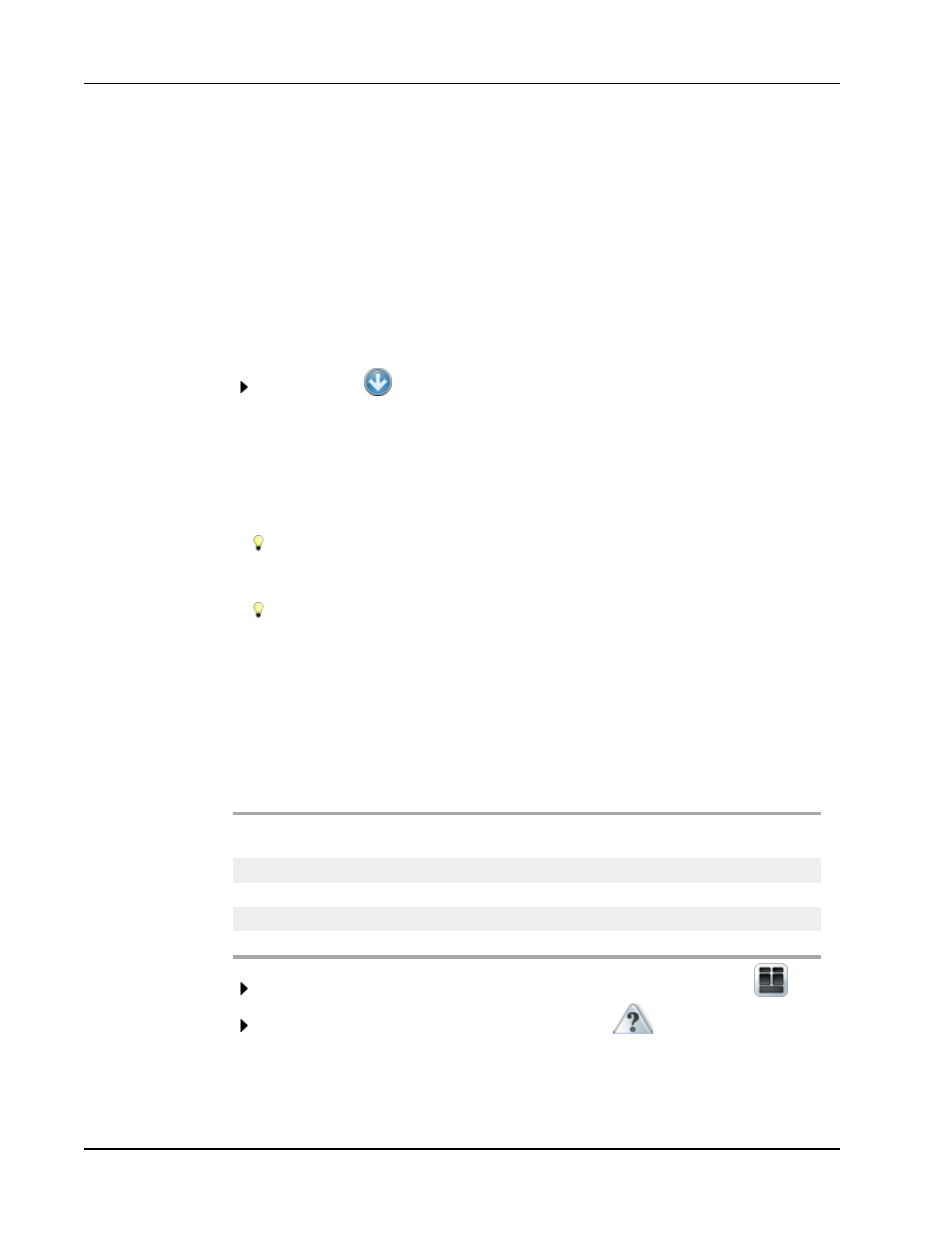
MimioStudio
1. Wählen Sie unter Auswahlpool ein Element oder eine leere Position, die Sie ändern
möchten.
2. Wählen Sie eine der folgenden Möglichkeiten:
l
Klicken Sie auf die gewünschte Kategorie, um ein Element zu ersetzen oder
hinzuzufügen.
l
Klicken Sie auf Leer, um ein Element zu entfernen und die Position leer zu lassen.
Aktualisieren des Auswahlpools
Sie können den Auswahlpool jederzeit aktualisieren.
So aktualisieren Sie den Auswahlpool
Klicken Sie auf
Aktualisieren.
Erstellen von Aktivitäten – Schritt 4: Bewertung
Sie können die Aktivität bewerten, bevor Sie sie in Ihr Notebook einfügen. Sie können auch
eine schülerorientierte Zielvorgabe in Ihre Aktivität einfügen.
So bewerten Sie die Aktivität und geben ein Ziel ein
1. Bewerten Sie die Aktivität.
Wenn nötig, klicken Sie auf Zurück, um zu den vorherigen Seiten des Assistenten
zurückzukehren und gewünschte Veränderungen vorzunehmen.
2. Geben Sie ein Ziel in das Feld Ziel ein.
Weitere Informationen zum Schreiben von schülerorientierten Zielen finden Sie
unter Schreiben von Zielen.
3. Klicken Sie auf Fertigstellen.
Die Aktivität wird als neue Seite in das MimioStudio Notebook eingefügt.
Arbeiten mit einer Aktivität
Sobald eine Aktivität als neue Seite in MimioStudio Notebook eingefügt wurde, haben Sie
mehrere Optionen für die Arbeit mit der Aktivität.
Diese werden in der folgenden Tabelle beschrieben.
Antworten
zurücksetzen
Setzt die Aktivität zurück und verschiebt alle Antworten zurück in den
Antwortpool.
Antworten prüfen
Gibt die richtigen und falschen Antworten an.
Lösen
Verschiebt alle Antworten an die vorgesehene Position in der Aktivität.
Bearbeiten
Öffnet den Assistenten. Im Assistenten können Sie die Aktivität bearbeiten.
Auswahl aktualisieren
Aktualisiert die Auswahlen im Antwortpool.
Um eine Option zur Arbeit mit Ihrer Aktivität auszuwählen, klicken Sie auf
.
Um das Ziel der Aktivität anzuzeigen, klicken Sie auf
.
18